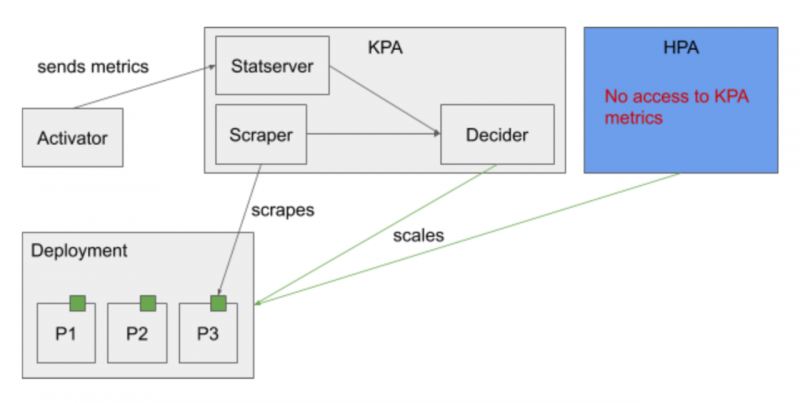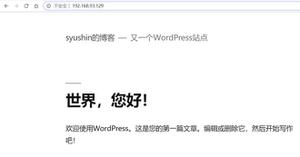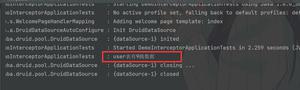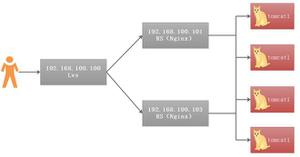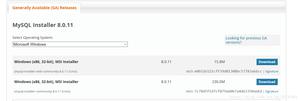通过Quick Parts重用Ms Word中的常用内容
大多数人使用 Microsoft Office Word 来执行专业和个人性质的不同项目。在 Microsoft Word 用户必须创建多个文档的情况下,可能需要对其中一些文档使用相同的内容块。
通过使用 Microsoft Office Word,您可以使用快速部件功能来创建、存储和重复使用内容片段。这些可重用的内容块称为构建块。
构建块的示例可能包括合同的标准段落、公司地址或徽标、法律文件的签名块等等。
在本文中,我们将根据您的特定需求指导您完成在 Microsoft Office Word 中创建和重用Building Block的过程。
使用快速零件在 Microsoft Word 中创建构建块
Microsoft Office Word 提供了快速部件功能,使 Word 用户能够在一个位置创建查找所有可重用内容块。
要在 Microsoft Word 中使用快速零件创建构建块,请执行以下步骤:
步骤 1.首先,打开包含要在其他 Word 文档中重复使用的内容的 Microsoft Word 文档。
步骤 2.选择要存储为可重复使用内容的单词、短语、图像或图形。
步骤 3.单击“插入”选项卡,然后从“文本”组中选择“快速零件”。
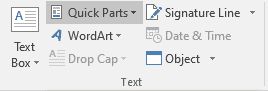
步骤 4.从下拉菜单中选择将选择保存到快速零件库。
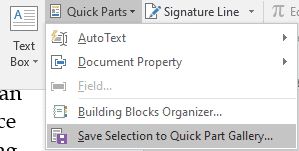
步骤 5.在出现的 “创建新构建基块” 对话框中,输入可重用内容条目的唯一名称和描述,然后单击“确定”。
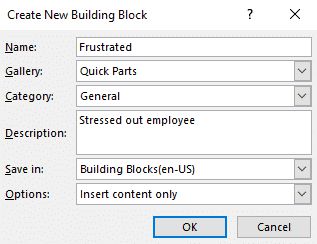
此后可重复使用的内容将自动保存到快速零件库中。
重用 Microsoft Word 中的常用内容
将可重复使用的内容保存到Microsoft Word 中的快速零件库后,您现在可以在需要时访问它。
以下是有关如何查找和使用存储在快速零件库下的常用内容的简短教程:
步骤 1.首先打开您想要使用其中内容的 Microsoft 文档。
步骤 2. 移至 Microsoft Word 中要放置可重用内容的位置并将光标放在此处。
步骤 3. 在“插入”选项卡下,单击“文本”组中的“快速部件” 。
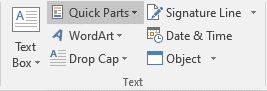
步骤 4.从显示的条目列表中,选择您之前保存到快速部件库的内容。
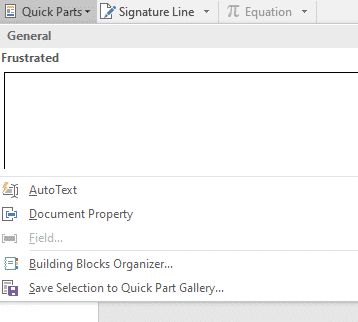
您从快速零件库中选择的内容将自动添加到您之前在 Microsoft Word 文档中选择的位置。
以上是 通过Quick Parts重用Ms Word中的常用内容 的全部内容, 来源链接: utcz.com/dzbk/942470.html